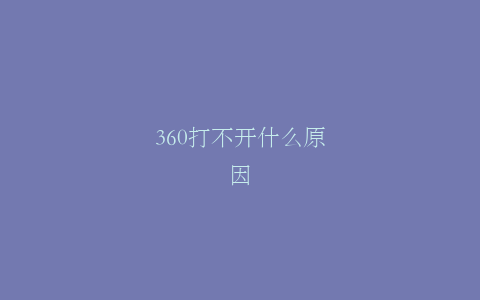键盘上通常有三个指示灯,分别对应 Num Lock(数字键盘锁定)、Caps Lock(大写锁定)和 Scroll Lock(滚动锁定)。如果第三个灯(Scroll Lock)无法关闭,可能是由以下原因引起的:
1. 确认灯的功能
第三个灯通常对应 Scroll Lock(滚动锁定),其功能较少使用,可能是误触导致。
解决方法:
- 按下键盘上的 Scroll Lock 键:
- 通常标注为 ScrLk 或 Scroll Lock,按一次尝试关闭指示灯。
- 在某些笔记本电脑上可能需要按 Fn + ScrLk 组合键。
- 虚拟键盘操作(如果键盘上没有 Scroll Lock 键):
- Windows:
- 按 Win + R,输入
osk打开屏幕键盘。 - 点击屏幕键盘上的 ScrLk 按钮关闭 Scroll Lock。
- 按 Win + R,输入
- Mac:
- 使用组合键 Shift + F14 或 Command + F14 关闭滚动锁定(根据具体型号不同)。
- Windows:
2. 键盘或系统设置问题
原因:
- 系统可能在启动时默认开启 Scroll Lock。
- 键盘驱动或设置异常。
解决方法:
- 检查 BIOS 设置(高级选项):
- 进入 BIOS(启动时按 Del、F2 或 F12 等按键)。
- 查看是否有关于 Num Lock、Caps Lock 或 Scroll Lock 的启动设置,调整为关闭状态。
- 更新或重新安装键盘驱动:
- 打开 设备管理器(按 Win + X,选择“设备管理器”)。
- 展开 键盘,右键选择键盘设备,点击 “更新驱动程序” 或 “卸载设备”。
- 重启电脑后,系统会自动重新安装驱动。
3. 第三方软件影响
某些应用程序或脚本可能会强制开启 Scroll Lock,特别是一些远程控制、数据处理工具。
解决方法:
- 关闭相关程序:
- 检查是否有特定应用程序运行,如 Excel 中开启 Scroll Lock 会影响表格滚动。
- 退出相关程序后,尝试关闭 Scroll Lock。
- 禁用第三方脚本或工具:
- 检查系统启动项,禁用不必要的启动程序。
4. 键盘硬件故障
如果键盘本身存在硬件问题,可能导致指示灯异常。
解决方法:
- 更换键盘:
- 将键盘连接到其他电脑,确认是否正常。
- 如果问题仍然存在,可能需要更换键盘。
- 尝试其他键盘:
- 使用其他键盘连接到当前电脑,排除硬件故障的可能性。
总结
- 短期解决:使用虚拟键盘关闭 Scroll Lock 或按 ScrLk 键。
- 长期解决:更新驱动程序,检查 BIOS 设置或更换键盘。
如果问题仍然无法解决,可能需要进一步检查硬件或系统设置,建议联系技术支持。